Comment créer et gérer des coupons WooCommerce avancés avec un plugin gratuit ?
Publié: 2022-09-22Vous cherchez un moyen rapide et facile de créer des coupons avancés WooCommerce ? Si oui, alors vous êtes sur la bonne voie.
Les coupons spécifiques à un objectif sont des composants essentiels de toute stratégie marketing WooCommerce. La part du lion des utilisateurs sur le marché utilise des coupons lors de l'achat.
Une autre façon de voir cela implique que les utilisateurs demandent des coupons lors des achats. Autrement dit, si vous ne leur offrez pas de remises compétitives et d'offres telles que des coupons, ils pourraient partir à la recherche de magasins proposant des offres plus adaptées.
Vous pouvez configurer des coupons WooCommerce avancés dans votre boutique avec un plugin gratuit comme Smart Coupons pour WooCommerce. Le plugin est l'un des plus grands acteurs du créneau des coupons WooCommerce et compte actuellement les installations les plus actives.
Voyons comment créer et gérer des coupons avancés WooCommerce avec le plugin gratuit Smart Coupons for WooCommerce.
Pourquoi devriez-vous envisager d'offrir des coupons ?
Les coupons sont généralement conçus comme des accélérateurs d'achat. Les coupons aident à catalyser l'action d'achat en offrant aux clients « quelque chose en plus ». Cette valeur ajoutée combinée à des expériences en magasin satisfaisantes est le facteur clé déterminant le taux de conversion.
Les coupons peuvent être de plusieurs types. Il peut s'agir d'offrir une réduction de prix, une remise, etc. Un coupon de réduction offre des réductions sur le sous-total net. Une diminution du montant du panier, si elle est compétitive, encourage les clients à conclure l'affaire plus rapidement.
Certains des types de coupons les plus intéressants comprennent les crédits en magasin et les cartes-cadeaux. Contrairement aux coupons de réduction normaux, ces coupons n'offrent pas une réduction de prix forfaitaire, mais l'idée fondamentale derrière le coupon reste la même (améliorer les chiffres d'achat). Ces coupons aident à fidéliser les clients et les encouragent à revenir.
Un autre type de coupon est le coupon d'abandon de panier. Ce sont des coupons spécifiques à l'utilisateur générés automatiquement par le magasin pour motiver les clients à finaliser l'achat. Ces coupons ne seront créés que lorsqu'une condition prédéfinie sera remplie. La condition ressemblera un peu à "si l'utilisateur existe dans le magasin après avoir ajouté des produits au panier, créez-le et envoyez-le dans les 30 minutes". Cela vous aidera à réaliser la vente que vous avez presque perdue.
Vous pouvez également configurer des coupons pour une livraison gratuite. La livraison gratuite est l'une des exigences les plus souhaitables des clients. La plupart des clients se sentent en droit de recevoir une telle offre. En réalité, personne ne sera ravi de payer un montant supplémentaire pour l'expédition s'il a déjà payé le produit et les taxes. La livraison gratuite est donc une stratégie de remise clé qui ne manquera pas de récolter des bénéfices.
Vous pouvez bénéficier de différents types de remises dans WooCommerce - chacune avec son propre avantage distinct. Il est donc sage de l'ajouter à votre stratégie de promotion.
Comment configurer un coupon WooCommerce ?
L'ajout d'un coupon WooCommerce normal dans WordPress ne nécessite aucun outil supplémentaire. Les paramètres et configurations dans WooCommerce sont suffisants pour mettre en place un coupon aux caractéristiques limitées.
Découvrez comment vous pouvez créer des coupons avec les paramètres WooCommerce par défaut.
- Cliquez sur Marketing > Coupons affichés dans la barre de navigation de votre tableau de bord WordPress.
- Fournissez un code de coupon et une description.
- Remplissez les données nécessaires telles que le type de coupon, le montant, etc. sous le widget de données de coupon .
- Après avoir rempli les champs nécessaires, publiez le coupon pour le sauvegarder.
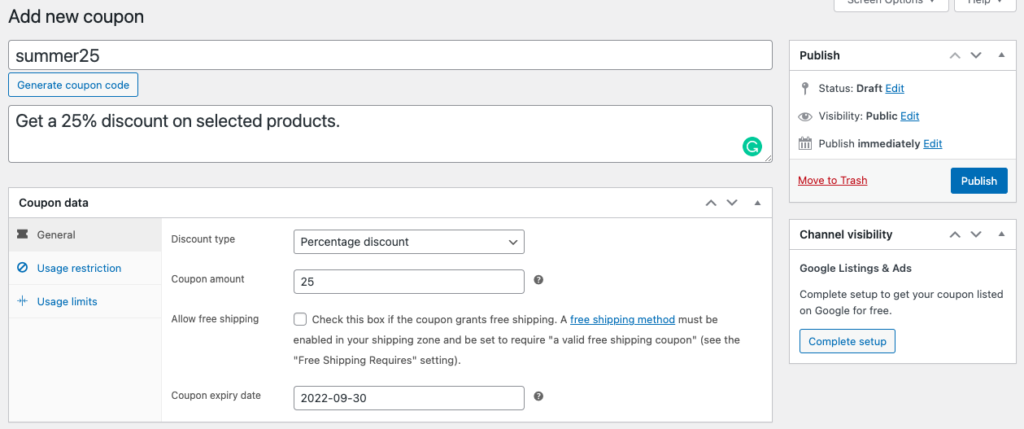
Cela ajoutera le coupon à votre magasin. Cependant, vous devrez informer vos utilisateurs par SMS, e-mail ou par d'autres moyens des coupons et des codes de réduction. En effet, les coupons créés ici ne seront visibles que dans la console d'administration WordPress. Vous devrez utiliser certains plugins avancés de coupons WooCommerce pour les ajouter à l'interface utilisateur de votre boutique.
En plus de cela, les paramètres par défaut manquent de plusieurs fonctionnalités qui sont essentielles dans un cas réel. Nous examinerons les coupons WooCommerce avancés que vous pourrez obtenir en utilisant le plugin gratuit de coupon intelligent.
Création de coupons avancés WooCommerce avec un plugin gratuit
La création de coupons avancés WooCommerce à l'aide d'un plugin est similaire à l'utilisation des paramètres par défaut. La seule différence est que le plugin offrira des fonctionnalités supplémentaires avec lesquelles vous pourrez configurer des coupons adaptés à votre magasin et à vos cas d'utilisation.
Nous utiliserons le plugin gratuit Smart Coupons for WooCommerce pour créer des coupons. Ce plugin de coupon avancé est bien reçu et possède certaines des fonctionnalités les plus requises.
Installer et activer le plugin
Tout d'abord, vous devrez installer et activer le plugin Smart Coupons for WooCommerce dans votre tableau de bord d'administration WordPress. Vous pouvez le faire sous Plugins > Ajouter un nouveau dans WordPress. Une fois le plugin activé, vous pouvez commencer à créer des coupons WooCommerce avancés.
Semblable aux paramètres par défaut, vous pouvez configurer des coupons avancés WooCommerce sous Marketing > Coupons . Suivez les étapes mentionnées dans les paramètres correspondants pour créer un nouveau coupon.
Néanmoins, vous pourrez créer des coupons WooCommerce avancés avec des configurations spécifiques à l'aide de ce plugin.
Mentionnés ci-dessous sont quelques-uns des cas d'utilisation que vous pouvez atteindre en utilisant ce plugin gratuit.
Planifier des coupons avancés
Les coupons peuvent être programmés au lieu de les publier immédiatement. Cela vous permet de mieux promouvoir les coupons avec des bannières de coupons et d'autres outils de promotion. Avec ce plugin, vous pouvez fournir une date de début de coupon et une date d'expiration. Vos clients ne seront autorisés à accéder à ce coupon que pendant cette période planifiée.
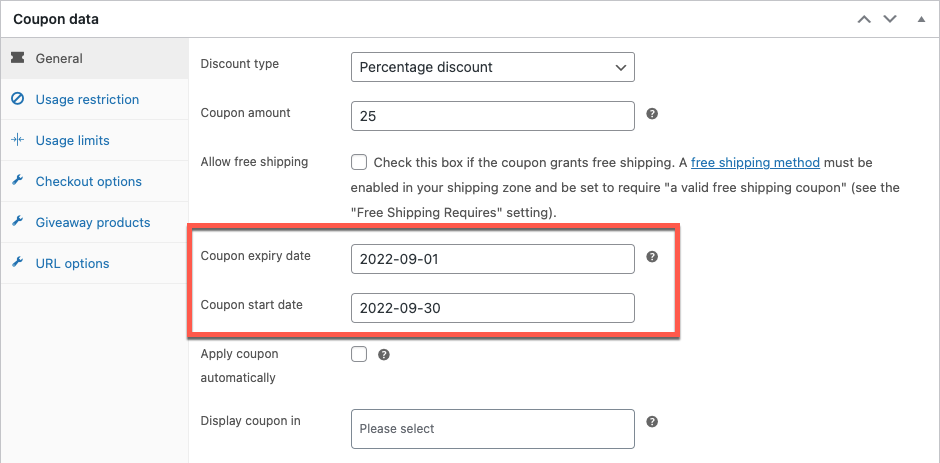
Afficher tous les coupons créés dans l'interface utilisateur du magasin
Vous pouvez ajouter les coupons (actifs, utilisés et expirés) à la vitrine. Cela aide à informer vos clients des coupons. Avec cette version gratuite du plugin, vous pouvez ajouter le bon à la page Mon compte > Mes coupons et à la page de paiement .
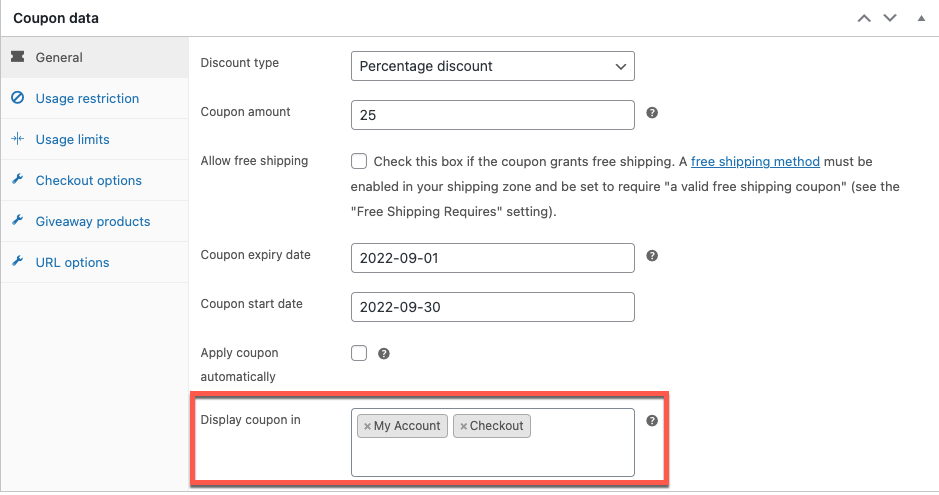
Configurer les offres BOGO
Buy One Get One est l'un des coupons les plus recherchés sur le marché de la vente au détail en ligne. Le plugin vous permet de configurer non seulement Buy One Get One , mais également des coupons de nature Buy X Get X/Y . Vous avez un grand contrôle sur le X et le Y. Cependant, vous en aurez le contrôle total si vous utilisez la version premium de ce plugin.

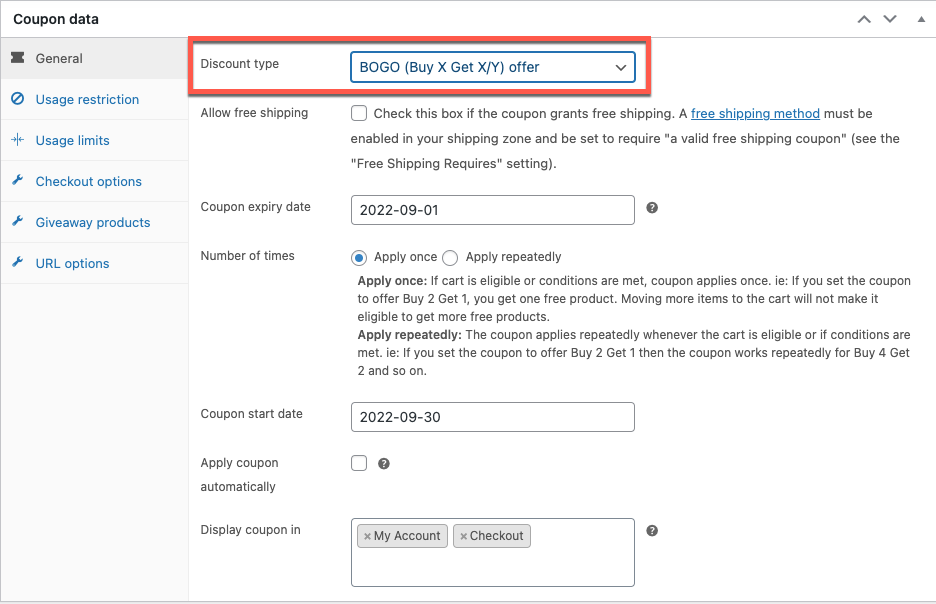
Coupon d'application automatique
Activez le coupon pour qu'il s'applique automatiquement au panier lorsque le panier remplit les conditions de coupon définies. Cela élimine le besoin d'entrer le code de coupon lors de la commande. Le contournement de cette étape peut avoir des impacts positifs, car cela contribue à accroître la confiance et la satisfaction des clients.
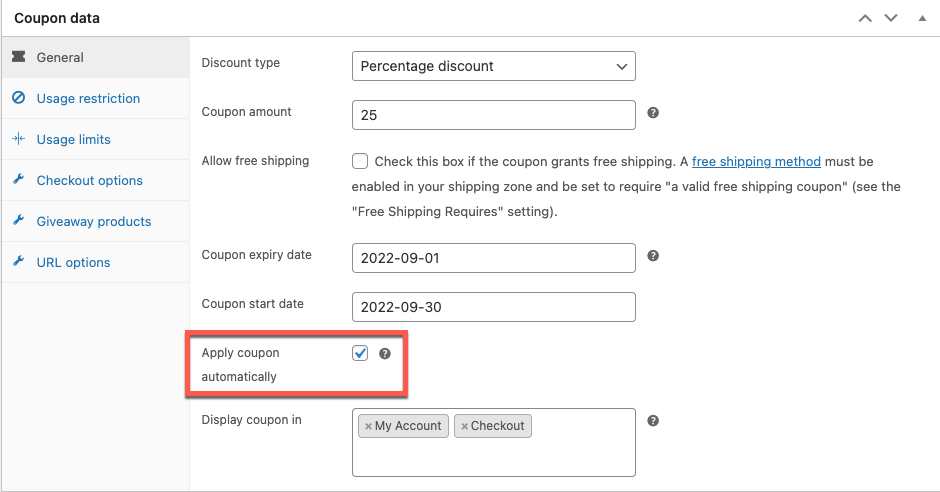
Rendre le coupon applicable uniquement si tous les produits spécifiés sont ajoutés au panier
Vous pouvez contrôler les conditions du panier pour l'éligibilité aux coupons avec ce plugin gratuit. L'une de ces conditions de coupon est d'appliquer le coupon uniquement si tous les produits ajoutés au coupon sont ajoutés au panier. Si cette condition est définie, le plugin n'appliquera pas le coupon même si un produit ajouté au coupon n'est pas ajouté au panier.
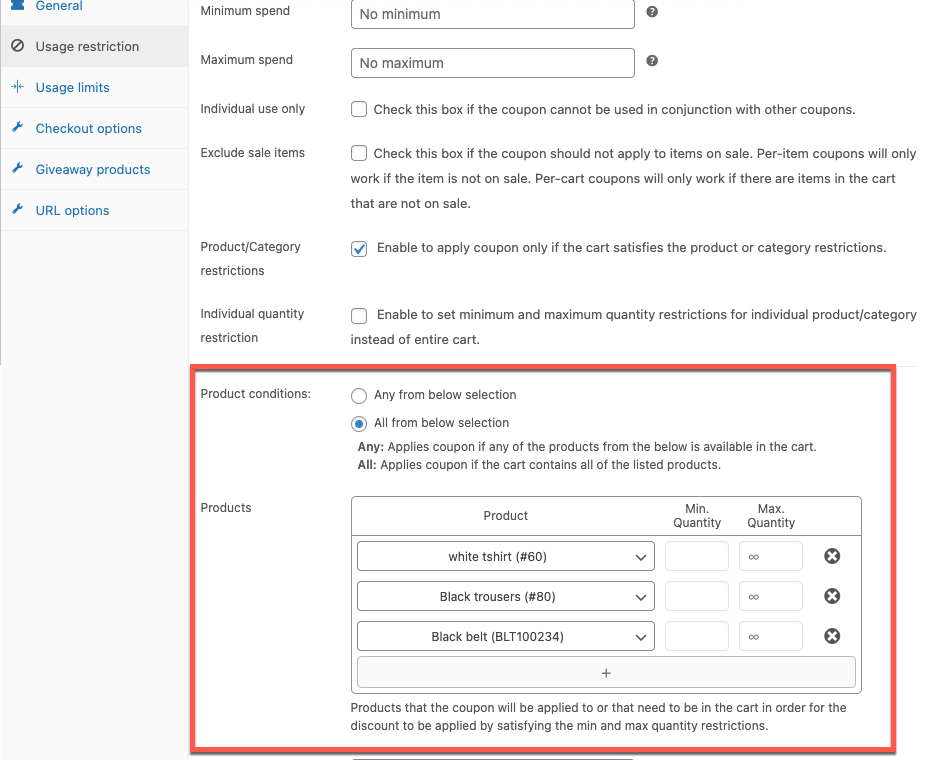
Coupons basés sur le mode de paiement et d'expédition
Les coupons peuvent être limités en fonction des méthodes de paiement et d'expédition sélectionnées par les clients. Ces coupons basés sur le paiement et l'expédition vous permettent de récompenser un ensemble de clients spécifiques au lieu de l'ensemble de l'utilisateur.
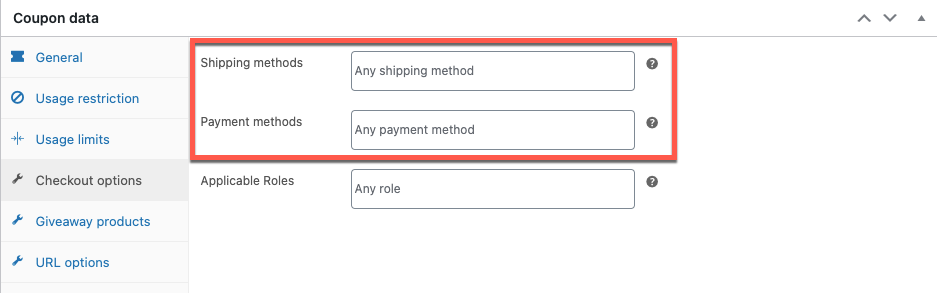
Cadeau de produit
Vous pouvez offrir des produits gratuits ou des cadeaux de produits à vos clients en utilisant ce plugin. De telles récompenses contribueront à améliorer la fidélité de vos clients. De plus, vous pouvez profiter de cette opportunité pour promouvoir des produits uniques dans votre magasin. Par exemple, vous pouvez utiliser ce coupon pour distribuer des échantillons de produits d'un nouvel article dans votre magasin afin d'augmenter sa visibilité. Vous pouvez également utiliser ce coupon pour vous débarrasser des stocks de produits excédentaires ou anciens.
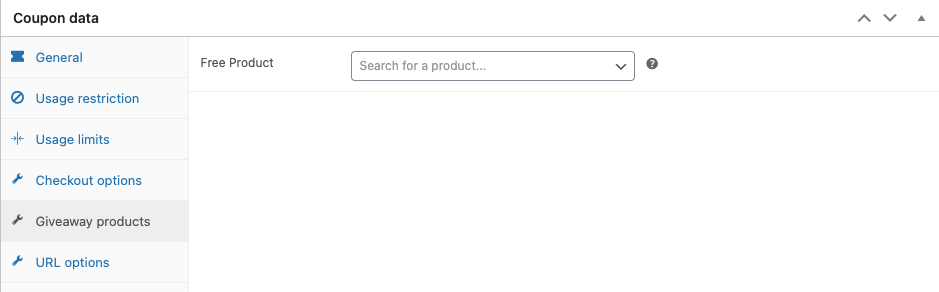
Comment gérer les coupons WooCommerce
Les coupons WooCommerce avancés créés à l'aide du plugin gratuit seront disponibles pour prévisualisation et modifications sous Marketing > Coupons . Vous pouvez modifier, supprimer et dupliquer tous les coupons que vous avez créés à partir de là.
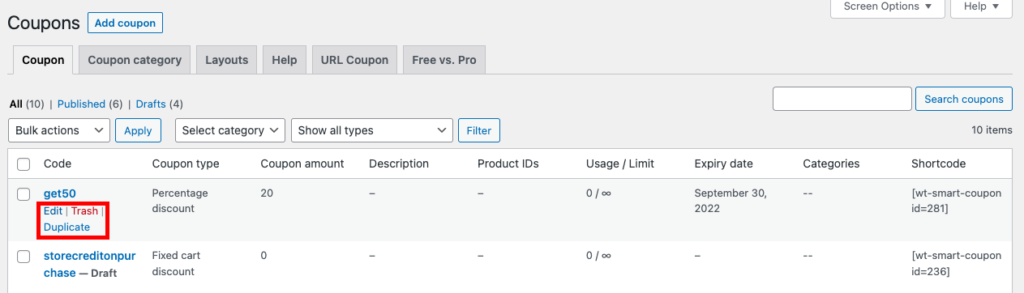
Si vous allez sous l' onglet Catégorie de coupon, vous pourrez créer de nouvelles catégories et attribuer des catégories parentes.
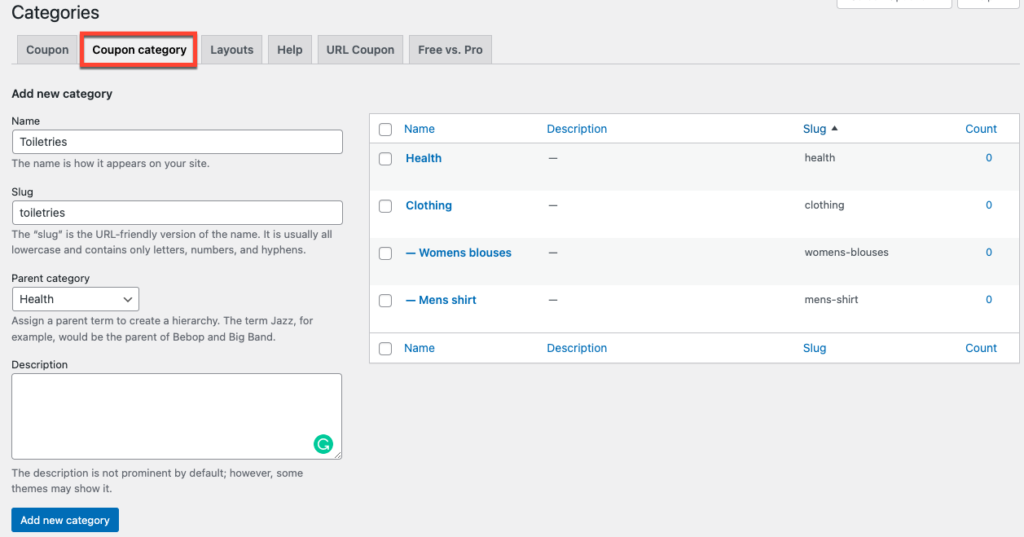
Vous pouvez gérer la mise en page des coupons sous l'onglet Mise en page . Là, vous pouvez ajuster les codes de couleur utilisés pour afficher les coupons disponibles, utilisés et expirés.
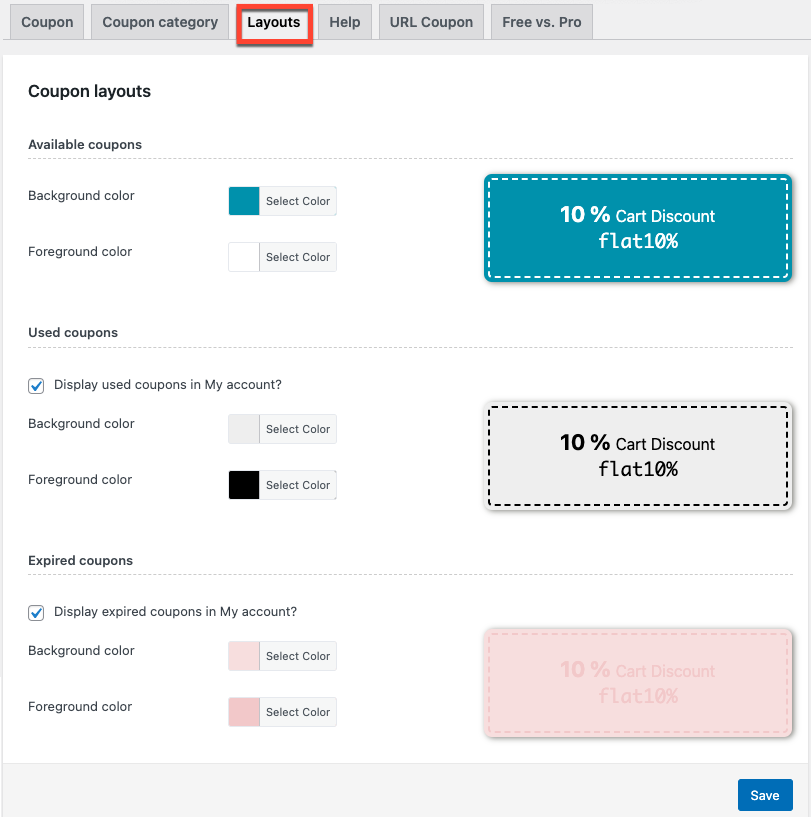
Vos clients pourront voir les coupons à partir de leurs pages Mon compte et de paiement (si configurées). C'est ainsi que les coupons seront affichés sur la page Mon compte.
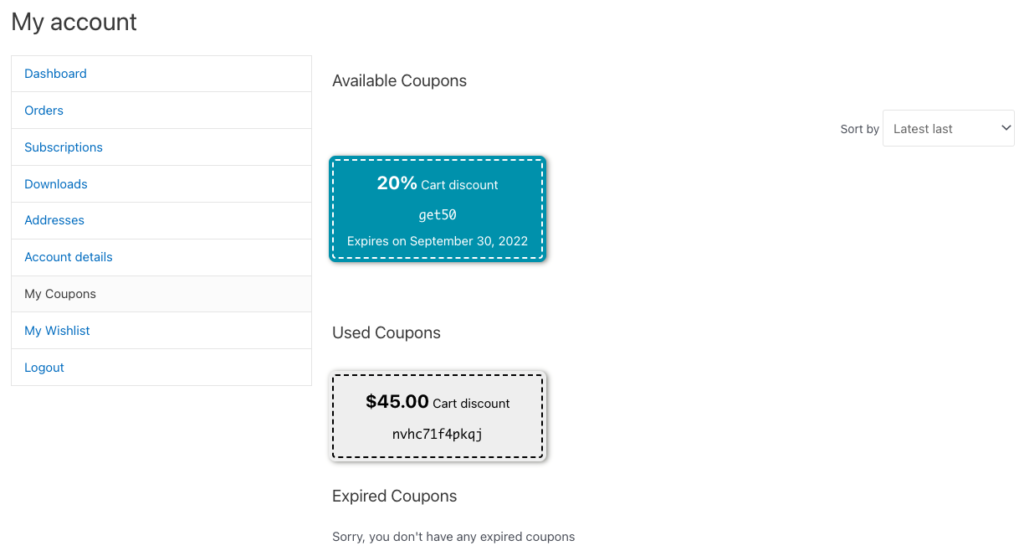
Smart Coupons pour WooCommerce, premium – un aperçu
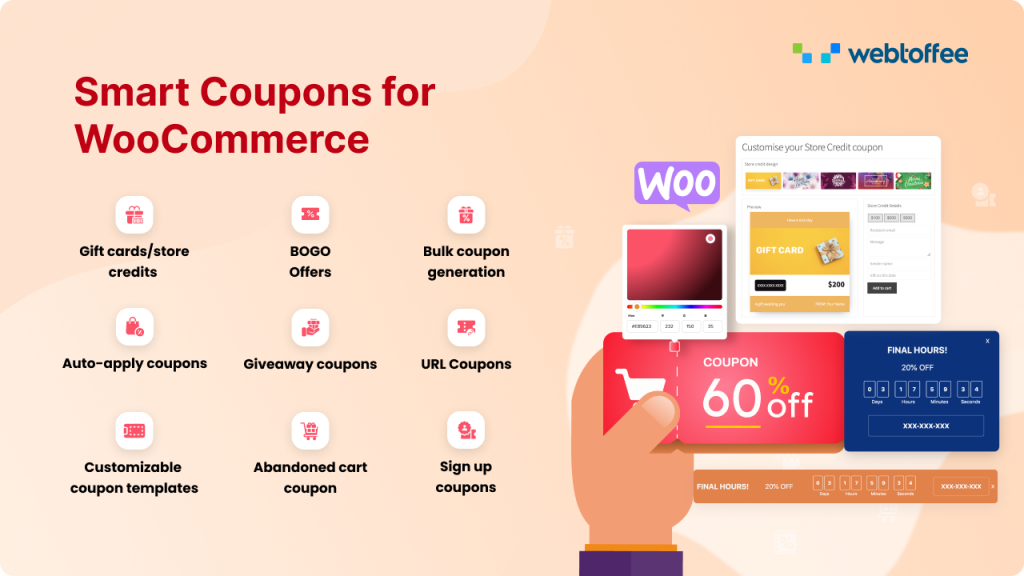
Smart Coupons for WooCommerce est un plugin WooCommerce freemium que vous pouvez utiliser pour configurer des coupons avancés WooCommerce dans WordPress. Outre les fonctionnalités répertoriées dans la version gratuite du plug-in, la version premium propose plusieurs autres fonctionnalités de coupon dont vous pourriez avoir besoin au quotidien.
Certains des cas d'utilisation clés que vous pouvez réaliser avec les configurations avancées du plugin premium incluent,
- Générez automatiquement des coupons de récupération d'abandon de panier et envoyez-les par e-mail aux clients lorsqu'une condition prédéfinie est remplie.
- Créez des coupons en masse en respectant les conditions de coupon sous-jacentes.
- Récompensez les clients nouvellement inscrits avec des coupons de réduction pour premier achat.
- Récompensez les clients fidèles avec un nième coupon de réduction d'achat.
- Offrez plusieurs produits cadeaux sur les achats.
- Configurations BOGO avancées pour créer un coupon BOGO plus restreint.
- Offrez des cartes-cadeaux en tant que produit distinct dans le magasin.
- Donnez aux clients des crédits en magasin au lieu de remboursements pour éviter les fuites de revenus.
Résumé
Offrir des coupons est un moyen intelligent d'obtenir plus de ventes. Cependant, ne mettre en place aucune restriction est une recette pour la catastrophe. La ponction financière des coupons est inutile, notamment en raison de la disponibilité de plugins conçus pour contourner ces problèmes. Vous pouvez réaliser de nombreux cas d'utilisation en utilisant le plug-in gratuit de coupon avancé WooCommerce - Smart Coupons for WooCommerce.
Vous pouvez créer des coupons encore plus restrictifs et spécifiques à chaque cas avec la version premium de ce plugin. Offrir des coupons aide votre magasin à garder vos clients engagés, alors ne manquez pas cela.
Avez-vous des questions sur la configuration et la gestion de ce plugin ? Faites-le nous savoir dans les commentaires ci-dessous.
